Mapy Google Je to jedna z mnoha služeb, které Google uživatelům nabízí. V tomto případě se jedná o georeferenční platformu, ve které můžeme uvést naši polohu a cíl, abychom zjistili nejrychlejší trasu nebo způsob, jak se tam dostat, aniž bychom museli platit mýtné nebo se vyhýbat určitým místům. Ale aplikace je také začleněna nové funkce v průběhu času. Zobrazení radarů na Google Maps patří mezi nejčastěji konzultované.
Jednou z nejoblíbenějších u řidičů je funkce varování před rychlostními radary. Radarové systémy se používají ke zjišťování rychlosti vozidel a udělování pokut v případě porušení předpisů. Pokud chcete znát trasy, na kterých nejsou radary nebo kde si dávat obzvlášť pozor, Google Mapy vám to mohou dát vědět.
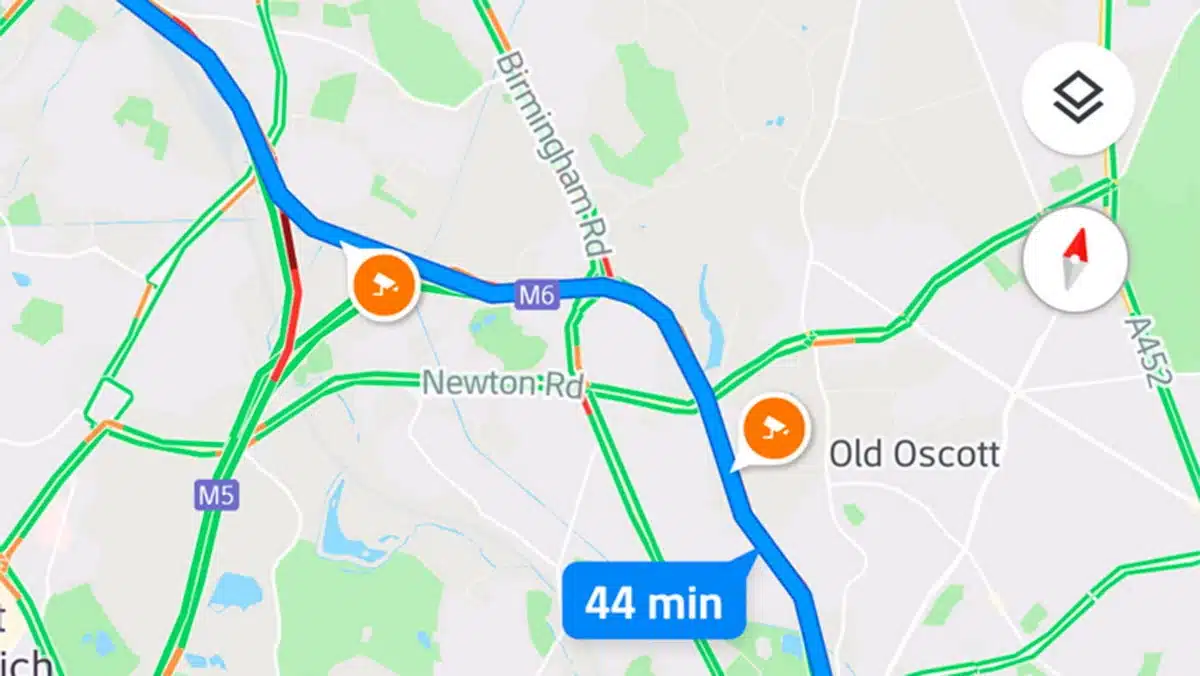
Upozornění na radary a maximální rychlosti
Mapy Google umožňují nakonfigurovat výstrahy, abyste věděli, na kterých místech jsou stálé rychlostní radarya také zprávy udávající maximální rychlost každé silnice. Proces konfigurace je velmi jednoduchý, ale aplikace nám slouží k ušetření spousty peněz na pokutách. Krok za krokem vám ukážeme, jak nastavit Mapy Google, aby vám poskytovaly informace, abyste se mohli pohybovat po silnici bezpečně a bez překvapivých pokut.
Prvním krokem pro konfiguraci Map Google a radarových varování je výběr trasy. Na trase, kterou budeme sledovat, jsou oranžové body pevné radary, které jsou nahrány do databáze Google Maps. Ikona radaru jsou sledovací kamery. V případě, že se na vaší cestě neobjeví, je to proto, že zde nejsou radary nebo v některých velmi specifických případech nebyla jejich existence načtena.
Pokud má vaše trasa radary, můžete rozbalte poskytnuté informace dvěma prsty na obrazovce. Přiblížením můžete podrobně znát polohu radaru a také vědět, kdy byla jeho přítomnost aktualizována. Aktualizace se obvykle provádějí každých několik minut, čímž se potvrzuje, že radar stále funguje.
Hlasové a GPS pokyny
Když začínáte jet po zvolené trase, doporučuje se nevypínat hlasová upozornění ani GPS. Mapy Google vás mohou upozornit jak na změny směru, tak na blízkost radaru. Hlasový varovný systém vám tedy pomůže nezapomenout na maximální rychlost a oblasti, které jsou snímány rychlostními kamerami.
Chcete-li se ujistit, že jsou hlasová upozornění zapnutá, otevřete aplikaci Mapy Google a klepněte na svůj profilový obrázek v pravém horním rohu. Vyberte nabídku nastavení aplikace a zvolte Nastavení navigace. Tato sekce musí mít aktivovaný spínač zvuku a hlasitost na odpovídající úrovni. Můžete také nakonfigurovat, aby upozornění zazněla, i když jsme připojeni k hovoru nebo přes Bluetooth.
Aplikace Mapy Google neupozorňují na přítomnost mobilních radarů. Za prvé proto, že zobrazování těchto informací je nezákonné, a za druhé proto, že databáze Google Maps je již velmi složitá a analyzuje a propaguje informace poskytované Generálním ředitelstvím dopravy v reálném čase.
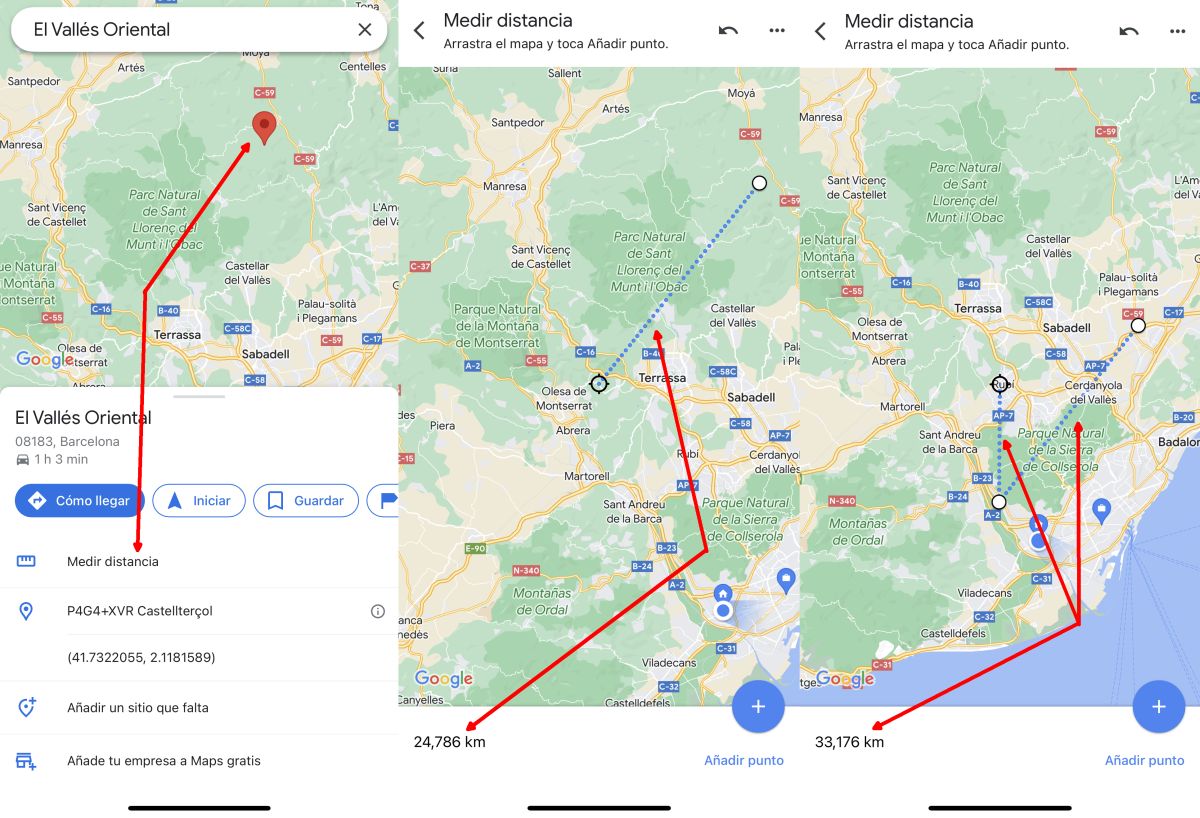
Informujte Mapy Google o novém radaru
Systém georeferencování a umístění Google Maps Živí se do značné míry příspěvky komunity. Proto mohou uživatelé pomoci aktualizovat přítomnost určitých nových rychlostních radarů v pevných oblastech. Pokud najdete rychlostní radar, který není registrován, posuňte spodní záložku nahoru a zvolte Přidat incident na mapu. Vyberte možnost Radar a potvrďte data. Nezapomeňte tento krok udělat se zastaveným autem a na povoleném místě, takže nebudete mít žádný problém.
Další doplňkové funkce, které Google Maps obsahuje
La aplikace google mapy a umístění umožňuje přístup k mnoha konkrétním informacím v rámci grafického znázornění prostoru. Z tohoto důvodu v tomto malém seznamu najdete další speciální funkce, které přispívají k detekci radarů v Mapách Google. Chcete-li se naučit, jak co nejlépe využít toho, co aplikace nabízí.
- Získejte souřadnice libovolného bodu, na který klikneme.
- Hledejte parkoviště, lékárny a čerpací stanice.
- Zkontrolujte a porovnejte cenu benzínu na různých místech.
- Vyhledávejte v seznamu zajímavých míst na různých místech.
- Komentujte a čtěte zkušenosti ostatních uživatelů o prostorech, místech a cestách.
- K překladu textu na mapách použijte Google Lens v Mapách Google.
- Přímý chat s podniky, abyste mohli odpovídat na otázky a klást otázky.
Závěr
Mapy Google nadále přidávají nové funkce a umožní vám procházet rozsáhlou mapou, která pokrývá téměř celý známý svět. Funkce varování a detekce radaru umožňuje kontrolovanější oběh a šetří peníze za pokuty a přestupky. Skvělý návrh, jak ještě více využít data a znalost tras, kterými obíháme.